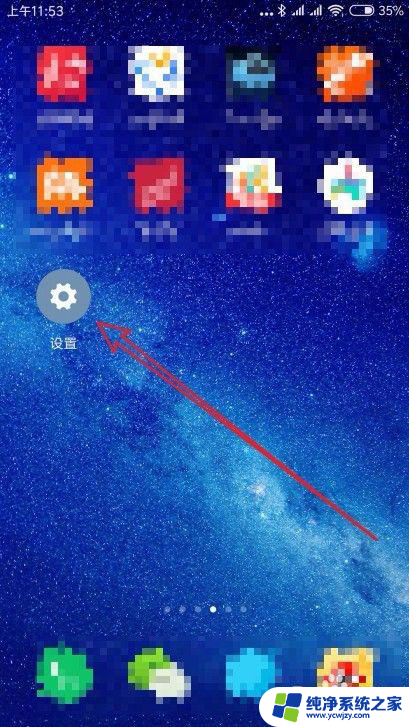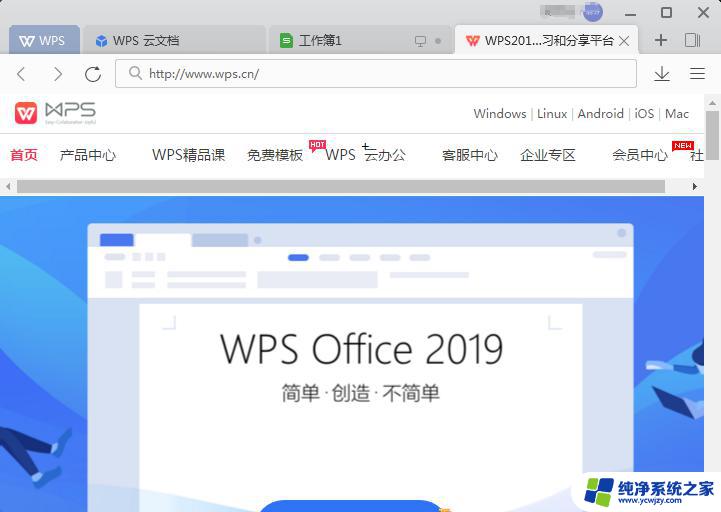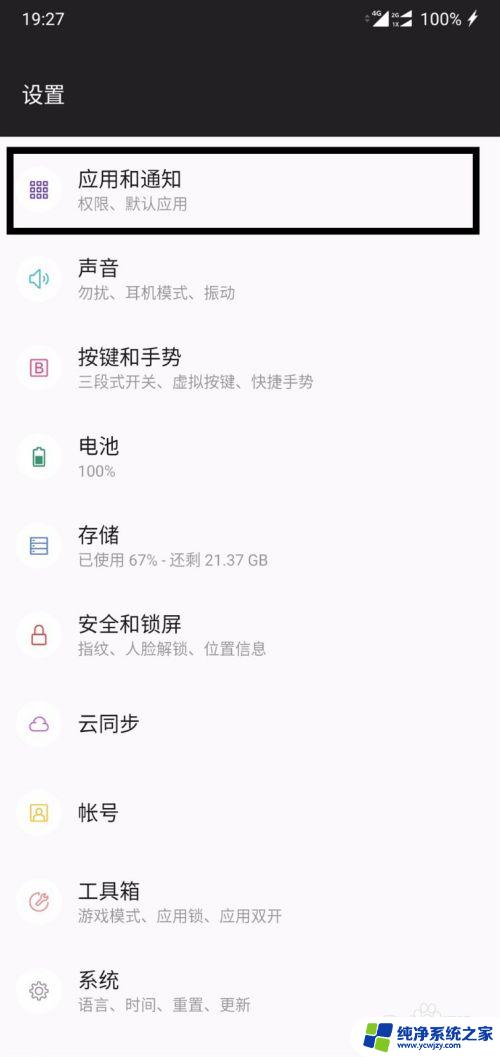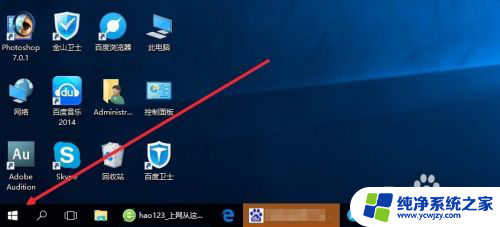小米默认浏览器设置在哪里 如何将小米手机默认浏览器修改为其他浏览器
在如今的信息时代,互联网已经成为人们获取信息的主要途径之一,而在手机使用频率日益增加的今天,浏览器更是成为了我们必不可少的工具。对于小米手机用户来说,小米默认浏览器可能是大家最常用的浏览器之一。有时我们可能会想要尝试其他浏览器,或是因为个人喜好,或是为了满足特定需求。小米默认浏览器设置在哪里?又该如何将小米手机默认浏览器修改为其他浏览器呢?本文将为您详细解答。
操作方法:
1.首先我们在手机上找到“设置”的图标,点击后进入小米设置页面。
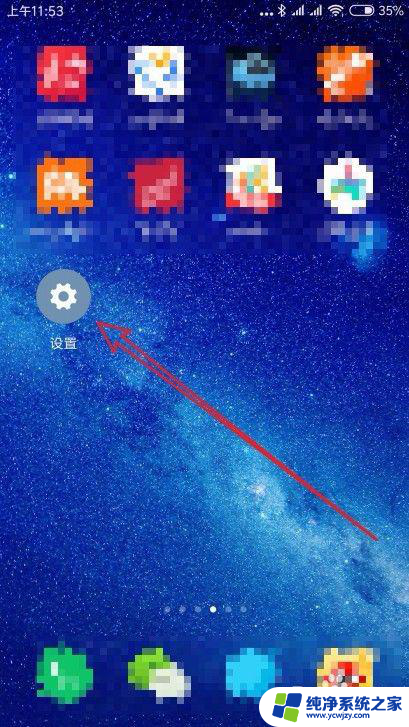
2.接下来在打开的小米设置页面中,我们找到“更多应用”菜单项。
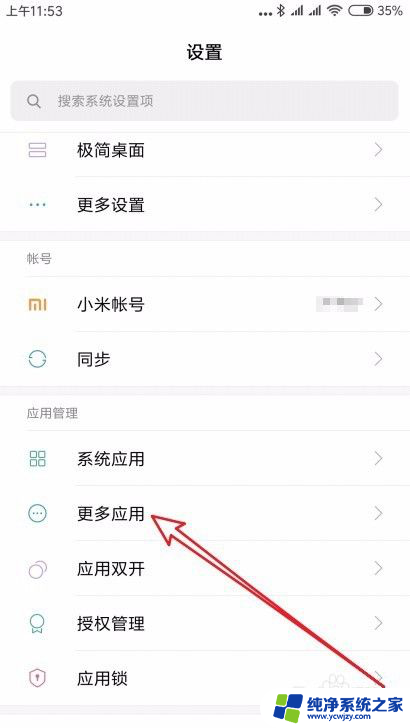
3.在打开的应用管理页面中,我们点击右上角的“设置”按钮。

4.在弹出的下拉菜单中,我们找到并点击“默认应用设置”菜单项。
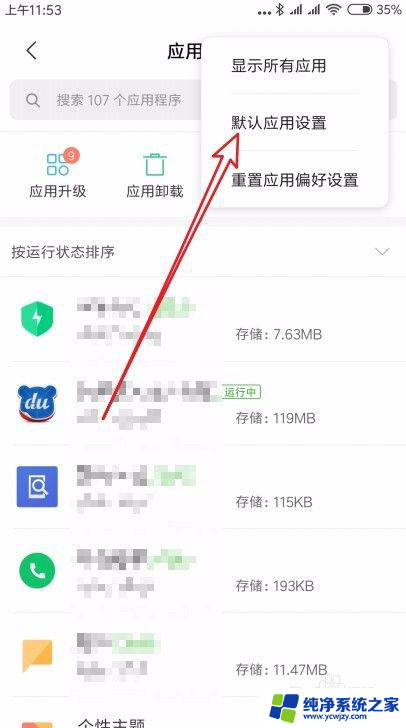
5.在打开的默认应用设置页面中,找到“浏览器”设置项。
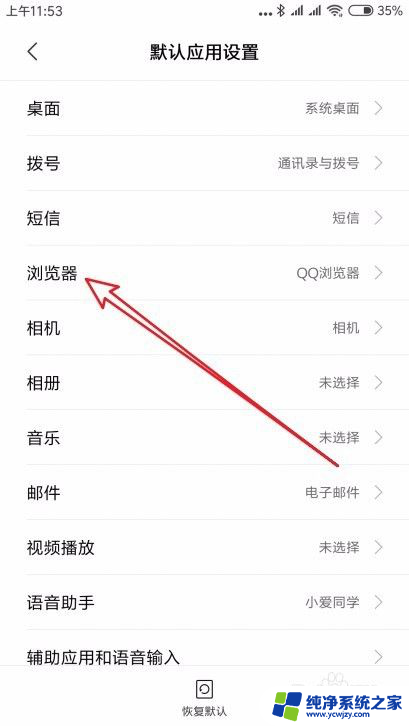
6.这时就会弹出浏览器的设置页面,在页面中显示出了手机上能够打开网页的所有的应用列表 ,我们选择“小米浏览器”菜单项。
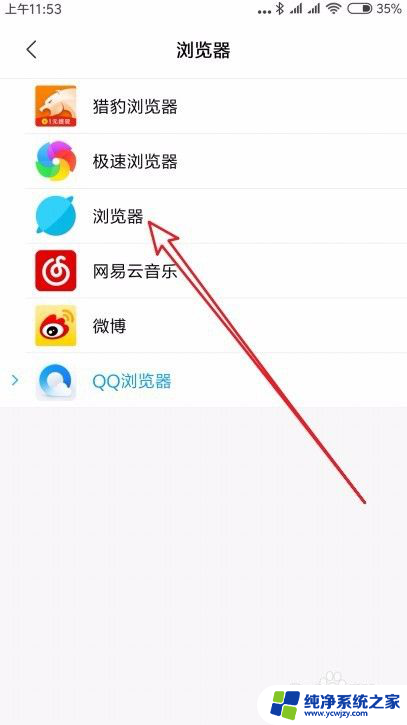
7.返回到默认应用设置页面,可以看到当前的默认浏览器已修改为“小米 浏览器”了。
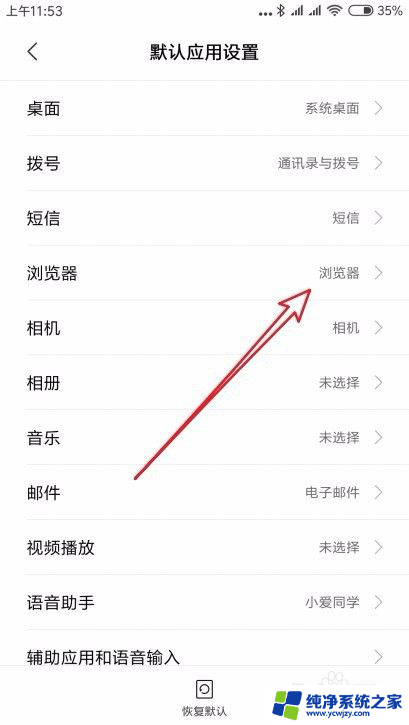
以上就是小米默认浏览器设置在哪里的全部内容,有遇到相同问题的用户可参考本文中介绍的步骤来进行修复,希望能够对大家有所帮助,以上是有关小米默认浏览器设置位置的全部内容,如果您遇到相同问题,可以参考本文中提供的步骤进行修复,希望对大家有所帮助。